在现代社会手机通话已经成为日常生活中不可或缺的一部分,而如何设置好手机通话功能,让我们在通话过程中更加顺畅和便利,是每个手机用户都需要关注和掌握的技巧。作为一款知名的手机品牌,华为手机在通话设置方面也有着独特的步骤和功能,下面就让我们一起来了解一下华为手机通话设置的相关内容。
华为手机通话设置步骤
步骤如下:
1.首先解锁手机屏幕,点击设置,如下图所示
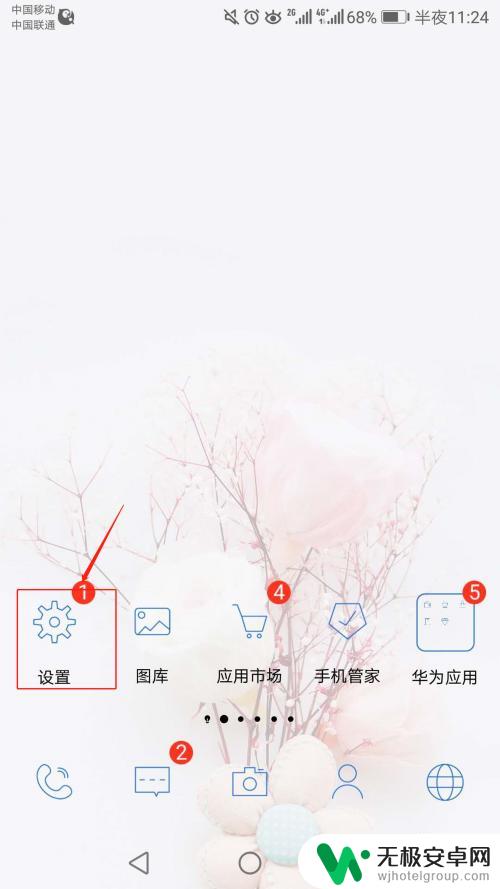
2.然后进入设置界面,点击无线和网络,如下图所示
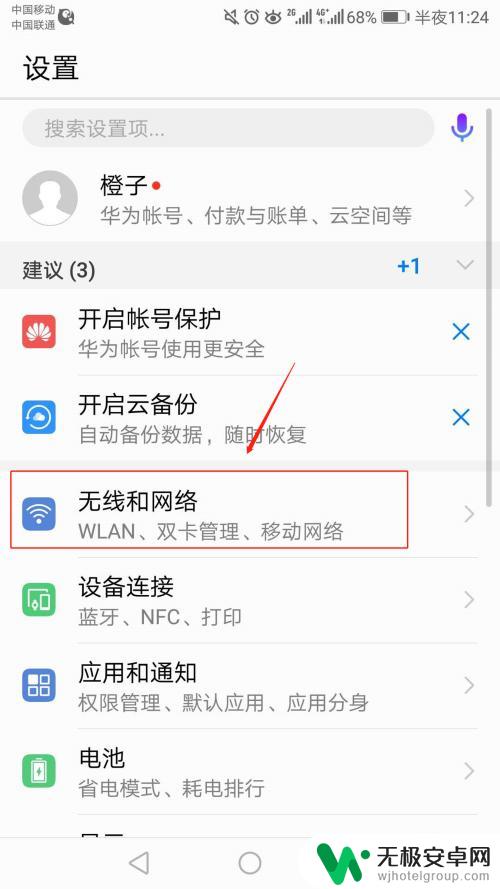
3.接着进入无线和网络界面,点击通话设置,如下图所示
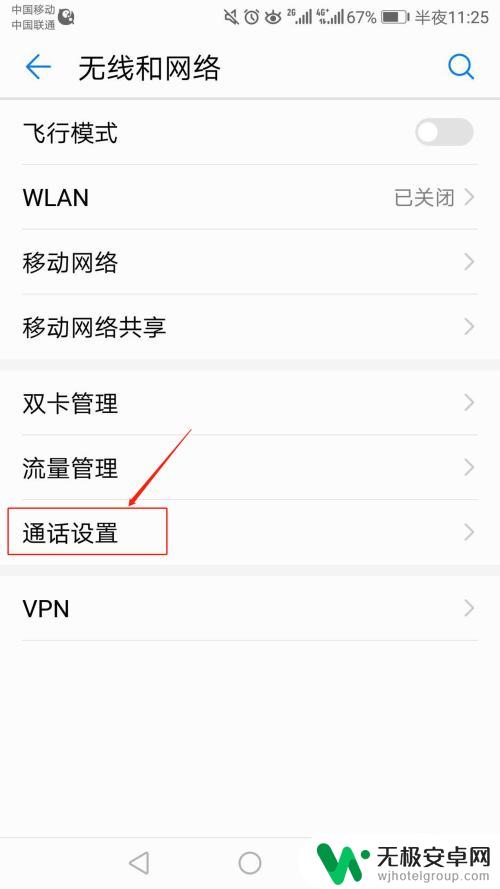
4.再接着进入设置界面,如下图所示,有很多常用的功能,需要哪个就可开启哪个
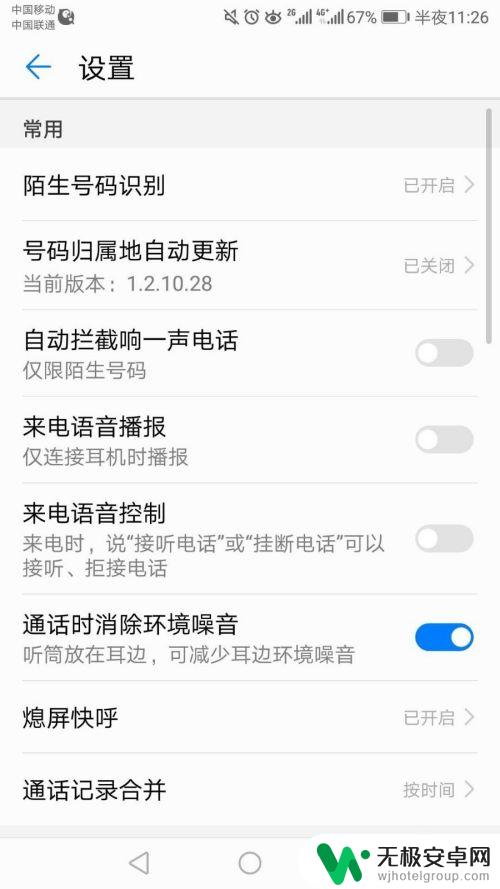
5.如果你想识别陌生号码,就点击常用下面的陌生号码识别。然后进入陌生号码识别界面,开启陌生号码识别的按钮,如下图所示
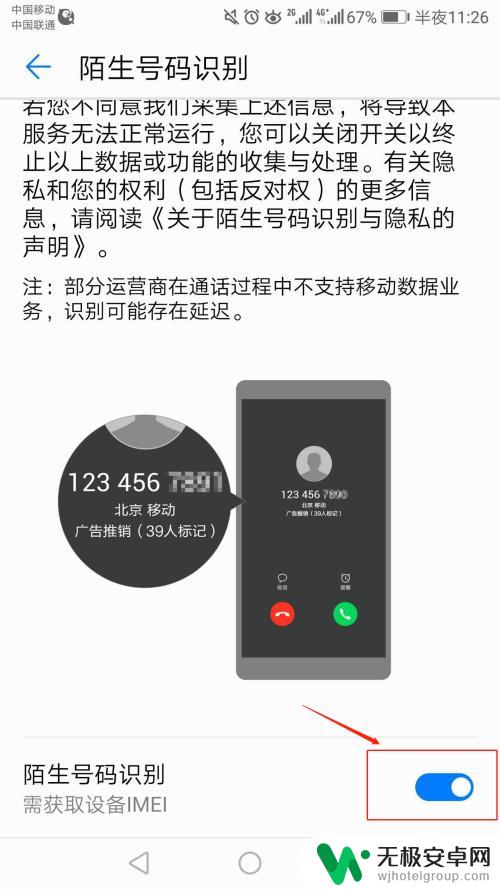
6.如果你想自动更新号号码归属地,就点击号码归属地自动更新。系统会弹出号码归属地自动更新的选项框,根据实际情况选择一个即可
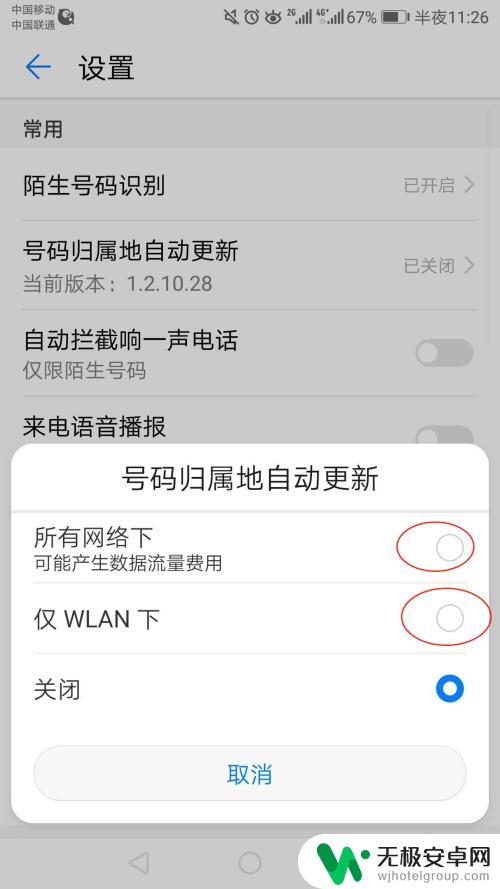
7.如果你想在嘈杂的环境下听得更清楚些,就点击通话时消除环境噪音即可。如下图所示。还有很多其它的功能,你想用哪个都可以直接开启
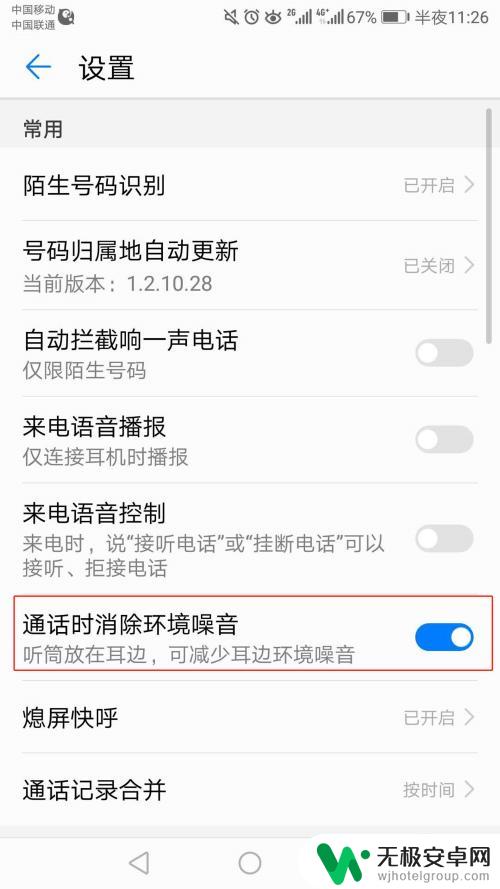
以上就是手机电话怎么样设置好打的全部内容,有遇到相同问题的用户可参考本文中介绍的步骤来进行修复,希望能够对大家有所帮助。











